Konfiguracja baz danych w PDSOE
Tworząc serwis OpenEdge wspomniałem, że jeśli będą pytania odnośnie konfiguracji bazy w środowisku Progress Developer’s Studio, to krótko o tym napiszę.
Ponieważ pytania były więc opis załączam poniżej. Uruchamiamy PDSOE, wybieramy Windows -> Preferences i zakładkę Progress Openedge -> Database Connections. Teraz przycisk New.
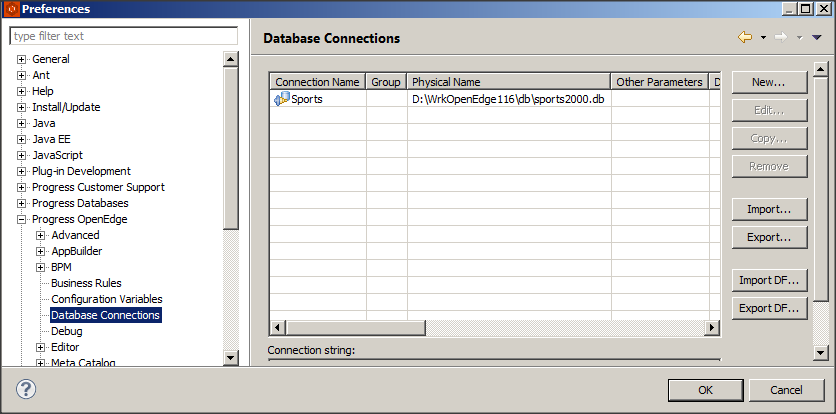
Wpisujemy swoje parametry nowego połączenia z bazą. Warto sprawdzić czy parametry są poprawne. Przyciskamy Test Connection. Wszystko działa więc teraz przycisk Next.
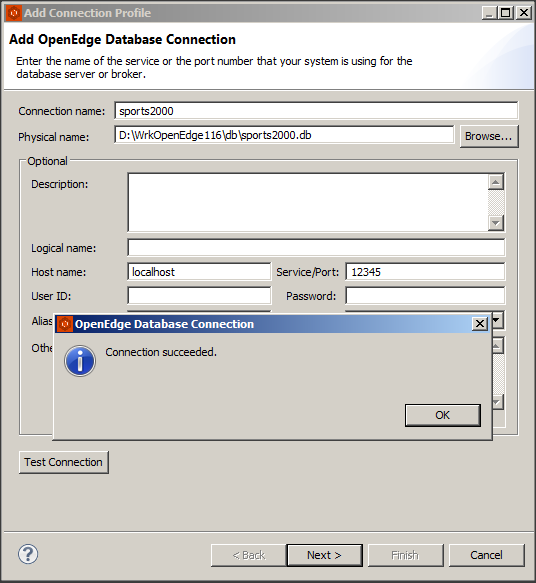
Warto od razu dodać połączenie SQL (np. dla DB Navigatora) więc zaznaczamy Use existing SQL connection i naszą bazę. Następnie Edit i Test Connection.
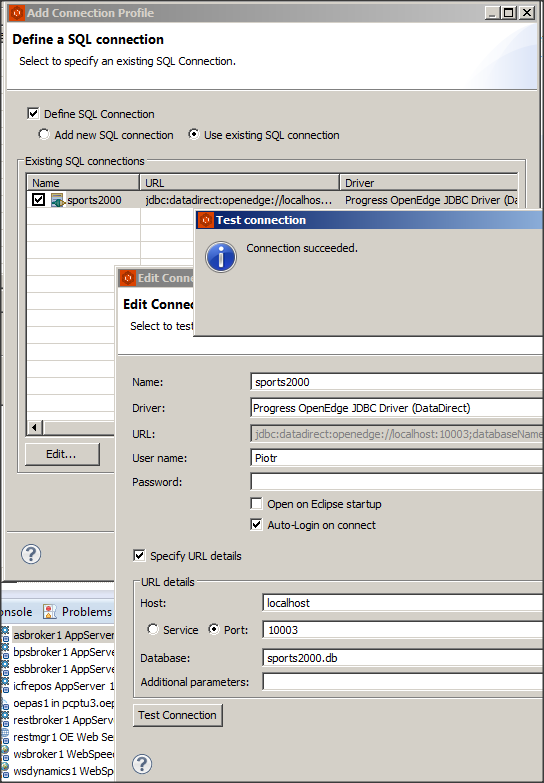
Następny ekran. Zaznaczamy automatyczny start serwera bazy i Finish.
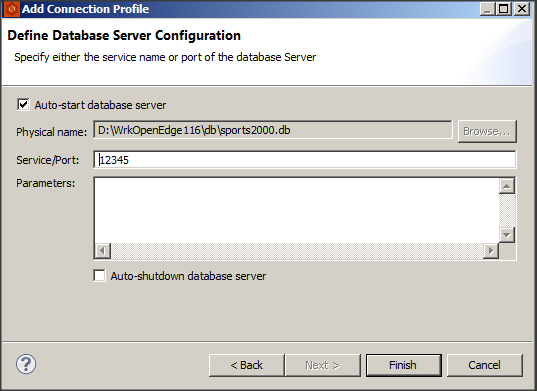
Teraz 2 razy klikamy na Pacific AppServer oepas1 w widoku Servers.
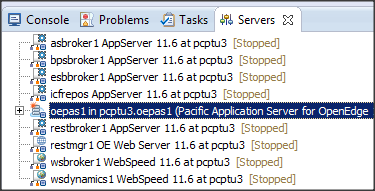
Otwiera się poniższe okno. Klikamy w nim na Open launch configuration.
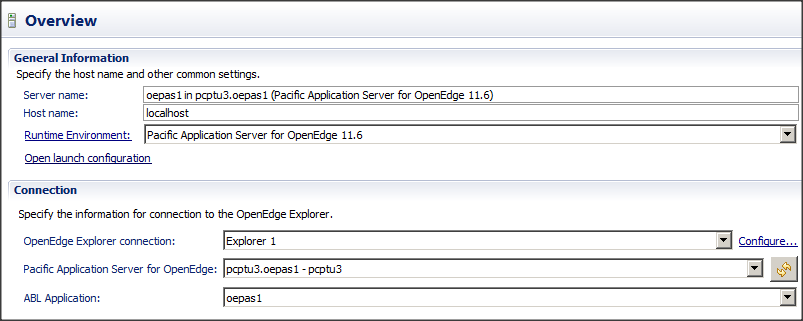
W zakładce Databases zaznaczamy połączenie z bazą danych.
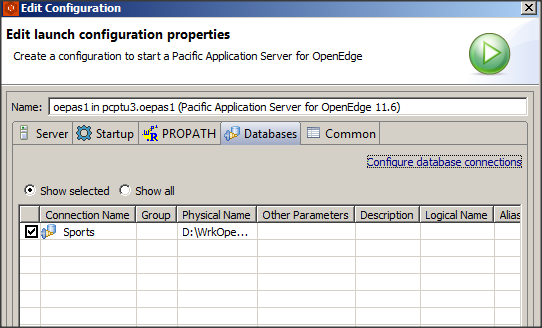
Parametr przyłaczający bazę do PASa można znaleźć na dysku. Trzeba odnaleźć katalog AppServera oepas1 w katalogu roboczym: [Working Directory]\oepas1\openedge i plik konfiguracyjny (nazwa u Was będzie nieco inna ze względu na inną nazwę komputera): PacificApplicationServerforOpenEdgepcptu3.oepas1-pcptu3.pf. W pliku tym znajduje się jedna linia: -db sports2000.db -H localhost -S 12345